作曲大师如何输入歌词?作曲大师输入歌词的方法
更新日期:2023-09-24 00:32:43
来源:系统之家
作曲大师是一款可以帮助我们更好的制作歌曲的体验,大家熟悉应该是他的制作歌谱的功能,那你知道作曲大师如何输入歌词的方法?接下来我们一起往下看看作曲大师输入歌词的方法吧。
方法步骤
1、首先点击工具栏中的“词”按钮,会自动创建新曲,并在首段出现光标,一次可以输入一个音符的歌词,输入自己设计好的歌词就可以了。
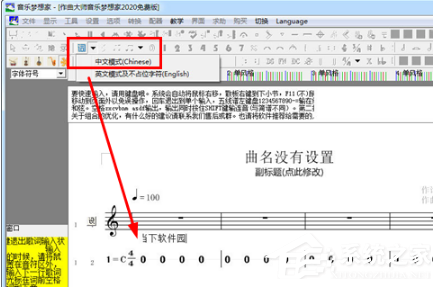
在歌词输入界面有些常用的快捷键:按空格键,系统会自动分配多个歌词到相应音符,可自动略过连线;回车键退出到单个输入;F11鼠标自动右移避让;F12重复输入;shift+按住不放可以输入和弦。
还可以用方向键在多个歌词之间切换,按方向键可移动到下一个音符的位置,上下键切换多个歌词行,左右键切换不同音符的歌词。
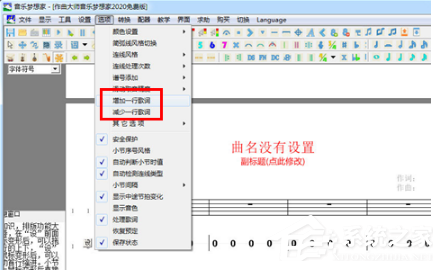
2、如果系统默认的5行歌词无法满足你的需求,可以点击【选项】-【增加一行歌词】和【减少一行歌词】,点击后会在最下端进行添加或减少,不影响之前输入的歌词内容。
3、除次之外还有一些比较有趣的功能,例如简谱歌词行,只需输入“ 1.歌词”即可在最前面显示歌词行,可以作为段落区分也可用于显示(男) (女)。
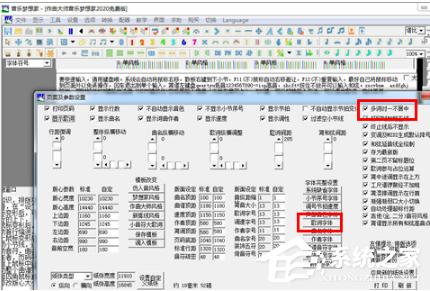
4、歌词编辑完成后,勾选右上角的“多词对一不居中”选项确保歌词完全居中对齐;点击界面左下角的【屏幕设置】,点击歌词字体,可以设置歌词的字体、字形、大小等。
5、输完以后,单击“词”按钮退出编辑状态。只需要确保作品的谱和词都做好了,就可以准备输出作品。
以上就是作曲大师如何输入歌词的全部内容,按照以上的方法操作,你就能轻松的掌握作曲大师输入歌词的方法了。
- monterey12.1正式版无法检测更新详情0次
- zui13更新计划详细介绍0次
- 优麒麟u盘安装详细教程0次
- 优麒麟和银河麒麟区别详细介绍0次
- monterey屏幕镜像使用教程0次
- monterey关闭sip教程0次
- 优麒麟操作系统详细评测0次
- monterey支持多设备互动吗详情0次
- 优麒麟中文设置教程0次
- monterey和bigsur区别详细介绍0次
周
月












